
Beveik visos populiarios naršyklės - "Google Chrome", "Yandex" naršyklės, "Opera" ir "Mozilla" "Firefox" (kai numatytumėte nustatymai) naudokite proxy serverio nustatymus: atjungus "Windows" proxy ", išjungiate jį ir naršyklėje (tačiau" Mozilla Firefox "galite nustatyti savo Parametrai, bet sisteminiai) naudojami pagal nutylėjimą.
Proxy išjungimas gali būti naudingas, kai problemos su atidarymo vietomis, kenkėjiškų programų buvimas kompiuteryje (kuris gali paskirti savo tarpinius serverius) arba neteisingai automatiškai apibrėžiant parametrus (šiuo atveju, galite gauti klaidą "Nepavyko automatiškai aptikti šio tinklo proxy parametrai. "
Išjungus proxy serverio naršykles "Windows 10, 8" ir "Windows 7"
Pirmasis metodas yra universalus ir išjungs proxy visose naujausias "Windows" versijas. Būtini veiksmai bus šie
- Atidarykite valdymo skydelį ("Windows 10", galite naudoti paiešką užduočių juostoje).
- Jei valdymo skydelyje "View" lauko rinkinys "Kategorija", atviras "Tinklas ir internetas" - "Naršyklės savybės", jei "piktogramos" yra įdiegtos, nedelsiant atidarykite "Naršyklės savybės".

- Atidarykite skirtuką "Ryšiai" ir spustelėkite mygtuką "Tinklo sąranka".

- Pašalinkite žymę "Proxy Server" skyriuje, kad jis nebūtų naudojamas. Be to, jei "automatinis parametrų apibrėžimas" įdiegta "Automatinis sąranka" - aš rekomenduoju pašalinti šį ženklą, nes jis gali sukelti tai, kad proxy serveris bus naudojamas net tada, kai jo parametrai nenurodyti rankiniu būdu.

- Taikykite nustatymus.
- Paruošta, dabar proxy serveris yra išjungtas Windows ir, tuo pačiu metu, jis neveiks naršyklėje.
"Windows 10" dar vienas būdas sukonfigūruoti tarpinio serverio parametrus, kurie yra aptarti toliau.
Kaip išjungti proxy serverį "Windows 10" parametrų
"Windows 10", "Proxy serverio" nustatymai (tiek daug kitų parametrų) yra dubliuojami naujoje sąsajoje. Jei norite išjungti "Proxy" serverį "parametrų" programoje, atlikite šiuos veiksmus:
- Atidarykite parametrus (galite paspausti "Win + I" raktus) - tinklą ir internetą.

- Kairėje pasirinkite "proxy server".
- Jei norite išjungti proxy serverį, atjunkite visus jungiklius.
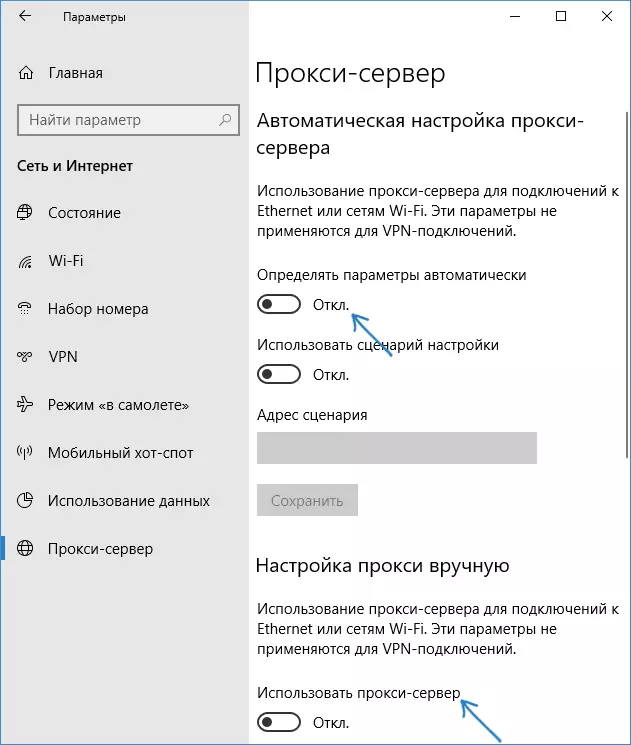
Įdomu tai, kad "Windows" 10 parametrų galite išjungti proxy serverį tik vietiniams ar bet kokiems pasirinktoms interneto adresams, paliekant jį į visus kitus adresus.
Išjungti "Proxy Server" - vaizdo instrukcija
Tikiuosi, kad straipsnis buvo naudingas ir padėjo išspręsti problemas. Jei ne - pabandykite apibūdinti situaciją komentaruose, tikriausiai galiu pasakyti man sprendimą. Jei nesate tikri, jei problema vadinama svetainių atidarymu su proxy serverio parametrais, rekomenduoju studijuoti: svetainės nėra atidarytos jokioje naršyklėje.
